Как создать многоязычный магазин WooCommerce (2022 г.)
Опубликовано: 2022-10-14Наличие многоязычного магазина WooCommerce важнее, чем когда-либо. Если на веб-сайте нет выбора языка для 75 процентов посетителей, многие люди не будут его использовать. Это значительное количество людей, которых вы потеряли.
Добавить многоязычный функционал в ваш интернет-магазин так же просто, как установить плагин, благодаря разработкам в области машинного онлайн-перевода. Еще лучше, если у вас есть деньги и время, чтобы нанять профессионального переводчика.
Сделав свой магазин многоязычным, вы сможете продавать товары более широкому кругу покупателей, которые не понимают английский язык. Если ваш веб-сайт теперь на языке, отличном от английского, подавляющее большинство ваших посетителей сможет его понять.
Готова ли ваша компания к привлечению новых клиентов со всего мира? Вот как сделать ваш магазин WooCommerce многоязычным.

Оглавление
Как создать многоязычный магазин
Подготовьте свой магазин к переводу, настроив его. Вот краткое изложение того, что вы должны сделать прямо сейчас. Выберите плагин в разделе плагинов, если вы ранее настроили WooCommerce (включая доставку по всему миру, различные валюты и выбранную вами тему).
1. Установите WooCommerce.
Инструкции по настройке WooCommerce лучше объясняются в другом месте. Тем не менее, вот краткое описание того, как его настроить и запустить, а также как подготовить ваш магазин WooCommerce к работе с многочисленными валютами и доставке в другие места.
- Активируйте WooCommerce.
- Следуйте инструкциям мастера установки. Если мастер установки не запускается автоматически, вы можете получить к нему доступ, выбрав «Справка» > «Мастер установки» в раскрывающемся меню. Заполните информацию о вашей компании и о том, как вы хотите продавать.
- Перейдите в WooCommerce > Главная и заполните контрольный список настройки. После того, как вы выполните этот шаг, вы сможете добавлять товары и отправлять их.
Есть несколько различных процедур для зарубежных магазинов, но это все. Этот плагин необходим, если вы хотите принимать несколько валют.
Новая мультивалютная вкладка в разделе «Платежи» > «Настройки». Добавьте валюты, которые вы хотите принимать. Вы можете настроить эти валюты, изменив обменный курс или включив округление цен, если хотите.
У вас есть возможность включить в свою тему виджет конвертера валют. Перейдите в «Внешний вид» > «Виджеты» и найдите виджет «Переключатель валют», чтобы добавить его в заголовок или боковую панель.
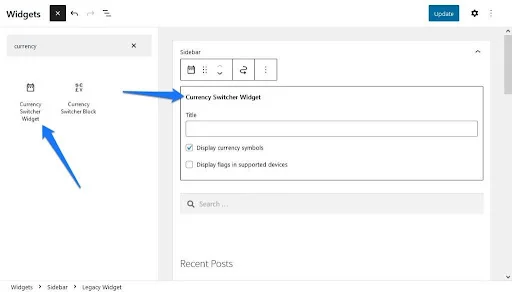
А как насчет международных перевозок? Вам нужно будет создать зоны доставки для каждого пункта назначения, в который вы хотите отправить товар. Добавьте новую зону доставки в WooCommerce > Настройки > Доставка, нажав кнопку Добавить зону доставки. Потому что в некоторых странах разрешен, например, самовывоз или ускоренная доставка.
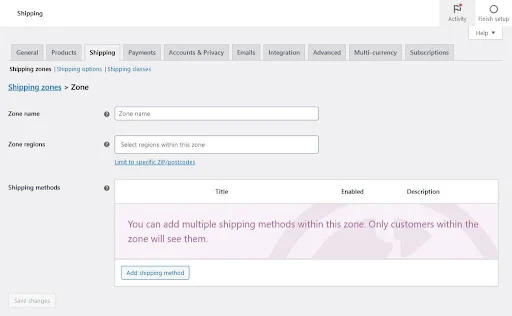
Заполните раздел «Местоположения, не охватываемые вашими другими зонами», если вы можете осуществлять доставку по всему миру, а не по странам. Это затрагивает всех за пределами ваших границ.
Читайте также: 5 способов создать удобный многоязычный веб-сайт
2. Выберите тему для электронной коммерции
Одно из самых важных решений, которое вам придется принять, — это тема вашего магазина. К счастью, WooCommerce — широко используемый плагин с множеством тем, совместимых с WooCommerce, на выбор.
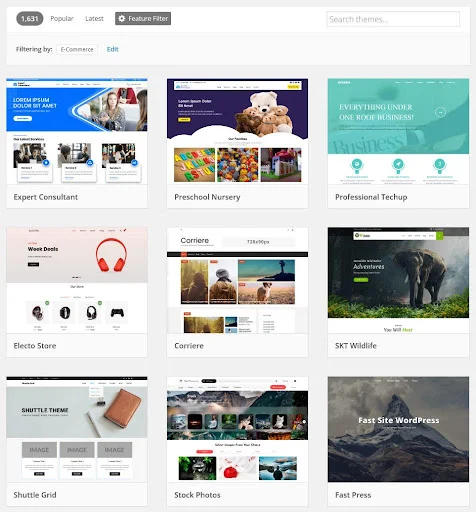
В WooCommerce есть несколько бесплатных тем, а в ThemeForest есть несколько премиальных тем WooCommerce, которые можно приобрести.
Тема Storefront по умолчанию с WooCommerce (или одна из ее дочерних тем) — хороший вариант для обеспечения максимальной совместимости. Проблема в том, что его использовало бесчисленное множество других, поэтому ваша витрина может показаться универсальной.
Если вы используете многоязычный магазин, имейте в виду: такие плагины, как WPML, которые поддерживают несколько языков, могут помочь вам найти темы, «готовые к переводу». Есть большая вероятность, что они будут работать с любым инструментом перевода. Перевод непереводимой темы может быть сложной задачей, особенно если вы делаете это вручную.

Читайте также: Что означает SEO для переведенного контента?
Как выбрать многоязычный плагин WooCommerce
Хотя можно создать многоязычный сайт без плагинов, использование поддоменов для каждого языка — не лучшее решение.
Самый быстрый и эффективный способ предоставить ваш материал на другом языке — использовать плагин для перевода. Они поставляются с ценными инструментами, которые упрощают ручной перевод или даже делают его возможным, и многие из них бесплатны.
Читайте также: Превратите свой сайт в многоязычный с помощью плагина WPML
1. WPML — многоязычный магазин WooCommerce
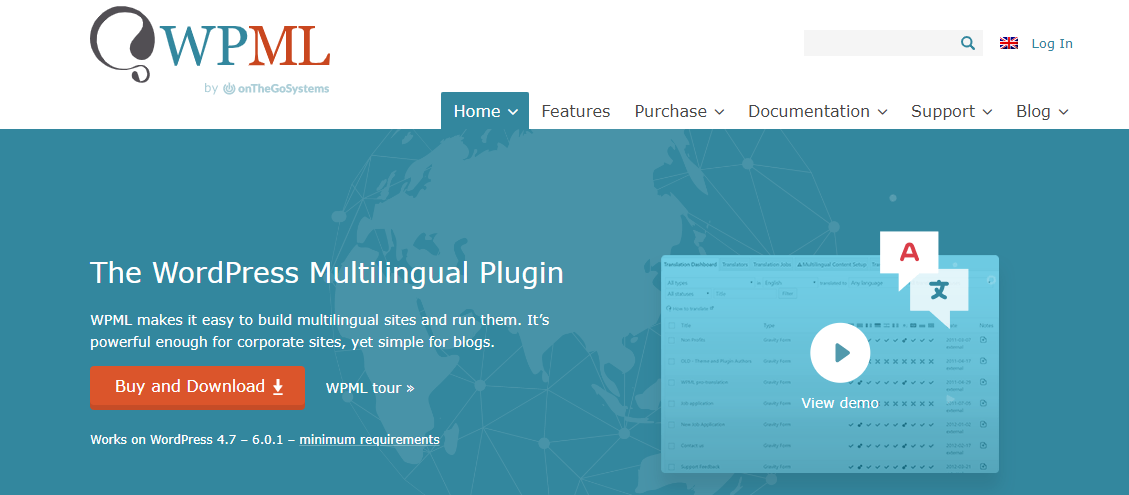
Популярный плагин для перевода, WPML — плагин премиум-класса. Программисты позаботились о том, чтобы вы могли перевести любую строку. Поддерживаются все самые популярные темы и плагины.
В качестве бонуса он является одним из лучших для SEO, поскольку предоставляет вам полный контроль над метаданными и URL-адресами. Карты сайта также должным образом обрабатываются плагином.
Если вы используете WPML, вам понадобится многоязычный плагин WooCommerce для вашего магазина. Разработчики WPML контролируют переводы и цены на продукты, представленные на других языках.
WPML немного сложнее настроить, чем другие плагины. Он не будет работать на хостах с более ограниченными политиками, поэтому проверьте минимальные требования. После покупки WPML, перевода строк и перевода мультимедиа загрузите все три.
Если вы приобрели учетную запись блога вместо полного пакета WPML, необходимо установить только основной подключаемый модуль WPML.
Мастер настройки проведет вас через процесс настройки вашего сайта после того, как вы прибудете в пункт назначения. WPML поддерживает как автоматический перевод (за который вы можете заплатить кому-то за оценку), так и ручной перевод. Выбор параметра «Перевести все» сделает это за вас. Выберите «Перевести некоторые», если вы предпочитаете делать это самостоятельно или сами выбираете, что переводить.
Помните, что автоматический перевод основан на кредитной системе и недоступен на самом базовом уровне подписки.
Читайте также: 3 мощных многоязычных плагина для вашего сайта WordPress
2. TranslatePress — многоязычный магазин WooCommerce
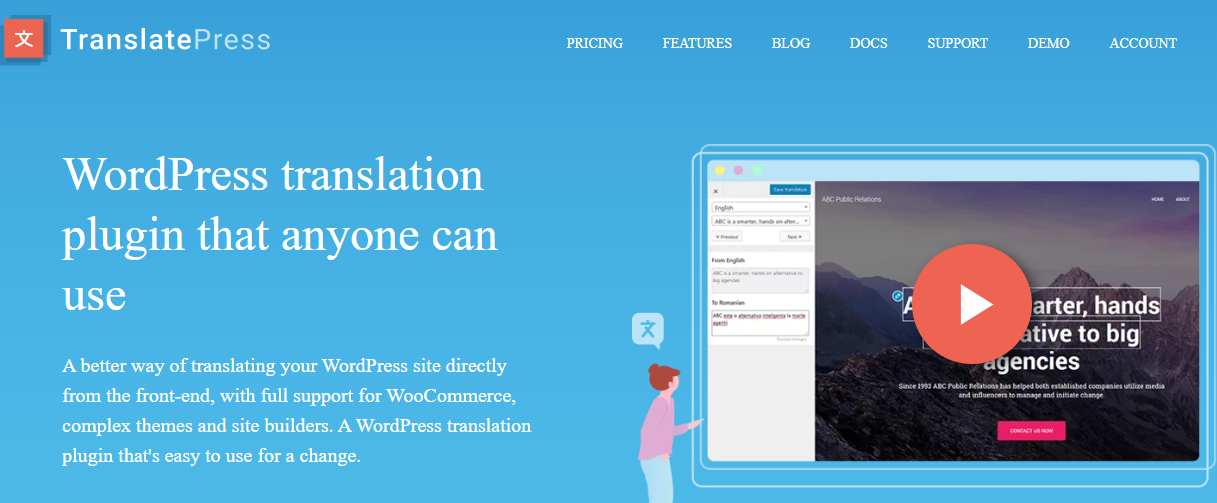
Этот плагин для перевода поддерживает как автоматический, так и ручной перевод. Кроме того, он полностью автономен, что означает, что вы полностью контролируете свои переводы. Переводы сохранятся, даже если вы удалите TranslatePress.
Платные версии плагина включают функции DeepL в дополнение к Google Translate. В бесплатной версии плагина поддерживаются только два языка. Однако премиум-версия имеет бесконечные переводы. Кроме того, он имеет функции SEO и переводчика.
С TranslatePress создать многоязычный магазин WooCommerce можно за считанные минуты. Даже если вы используете платную версию TranslatePress, вам необходимо сначала загрузить и установить бесплатную версию.
Меню настроек вашего бэкенда теперь будет включать опцию TranslatePress. Вы можете проверить текущий набор языков и добавить новые в разделе «Общие» приложения.
Посетите любую страницу и нажмите кнопку «Перевести страницу» на верхней панели, чтобы выполнить перевод вручную. В параметрах TranslatePress вернитесь на вкладку «Автоматический перевод» и включите его.
В TranslatePress Pro включено несколько дополнительных файлов, которые вы можете использовать так же, как и любой другой плагин.
Читайте также: 10 лучших плагинов для переключения языков и переводчиков для интеграции с вашим сайтом WordPress
3. PolyLang — многоязычный магазин WooCommerce
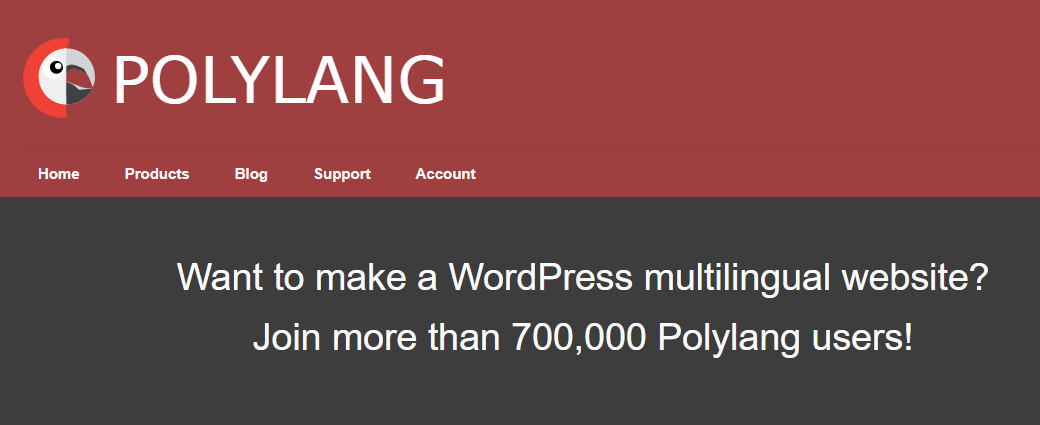
PolyLang — это плагин для ручного перевода, который также можно использовать для автоматических или профессиональных платных услуг перевода. Для этого используется плагин Lingotek. Используя Polylang, нет языковых ограничений, и у вас есть доступ практически к любым строкам.
В дополнение к поддоменам, языковым URL-кодам и контенту существует несколько способов обработки переводов. Также включен простой в использовании виджет смены языка.
Недостатки: бесплатная помощь через форумы WordPress ограничена, а WooCommerce не поддерживается, если вы не приобрели премиальный аддон.
Если вам когда-нибудь понадобится переключиться между бесплатной и премиальной версиями PolyLang, этот процесс будет простым и безболезненным. Будьте осторожны, чтобы пройти через мастер настройки, чтобы настроить нужные языки и настройки в каждом случае. Новая вкладка «Языки» в вашем бэкэнде предоставляет доступ к переводам.
Читайте также: 18 лучших плагинов для перевода WordPress
Заключение многоязычного магазина WooCommerce
Не позволяйте языку стоять на пути вашего интернет-магазина. Клиенты со всего мира смогут найти вас с помощью многоязычного плагина.
Интересные чтения:
Лучшие плагины WooCommerce для увеличения продаж в Черную пятницу и Киберпонедельник
Добавьте атрибуты и варианты в WooCommerce
Лучшие платежные шлюзы электронной коммерции для WordPress
